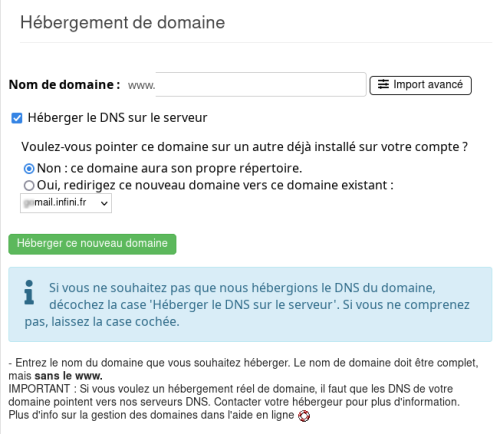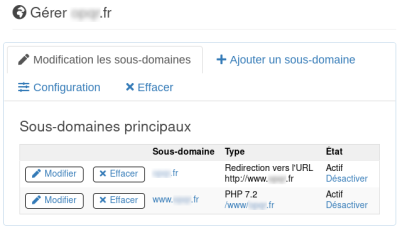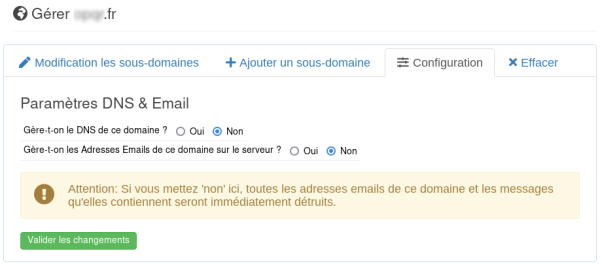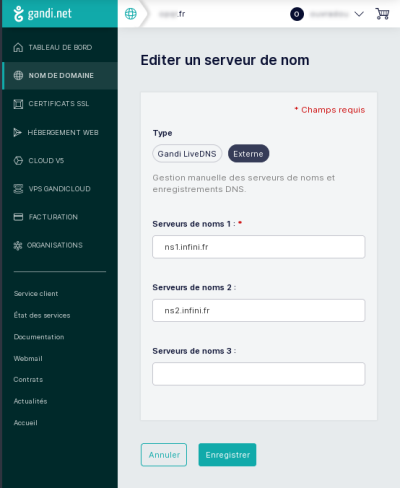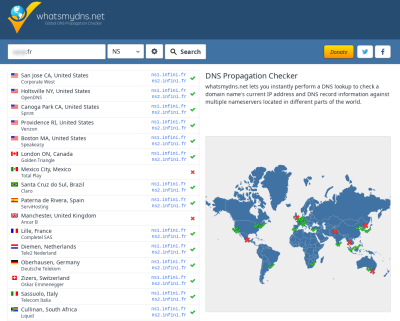« Migrer une boite mail Gandi vers Infini » : différence entre les versions
| Ligne 22 : | Ligne 22 : | ||
Dans ce panneau, on clique sur Configuration ce qui provoque l'affichage d'une nouvelle fenêtre: | Dans ce panneau, on clique sur Configuration ce qui provoque l'affichage d'une nouvelle fenêtre: | ||
[[Fichier:3-parmDNSetMail.png|600px|centré|alt=Réglage des paramètres DNS et Email|Réglage des paramètres DNS et Email]] | [[Fichier:3-parmDNSetMail.png|600px|centré|alt=Réglage des paramètres DNS et Email|Réglage des paramètres DNS et Email]] | ||
Attention, les paramètres par défaut proposés ici ne conviennent pas. Il faut cocher OUI aux deux questions. On veut en effet que Infini gère le DNS ''(Domain Name Server)'' associé à ce domaine ainsi que les adresses Email adossées à celui-ci. Ainsi cocher OUI à cette seconde question va provoquer l'apparition dans le menu Adresses email du panel AlternC d'une nouvelle entrée qui correspond au nouveau compte mail.<br> | Attention, les paramètres par défaut proposés ici ne conviennent pas. Il faut cocher OUI aux deux questions. On veut en effet que Infini gère le DNS ''(Domain Name Server)'' associé à ce domaine ainsi que les adresses Email adossées à celui-ci. Ainsi cocher OUI à cette seconde question va provoquer normalement (si on n'est pas en excès de quota) l'apparition dans le menu Adresses email du panel AlternC d'une nouvelle entrée qui correspond au nouveau compte mail.<br> | ||
Avant de quitter Infini, on note l'adresse de ses DNS. On les trouve notamment sur ce wiki [https://wiki.infini.fr/index.php/Redirection_d%27un_nom_de_domaine_vers_infini#Utiliser_les_serveurs_de_noms_d'Infini Utiliser_les_serveurs_de_noms_d'Infini]. À l'heure de rédaction de cette page, il s'agit de<br> | Avant de quitter Infini, on note l'adresse de ses DNS. On les trouve notamment sur ce wiki [https://wiki.infini.fr/index.php/Redirection_d%27un_nom_de_domaine_vers_infini#Utiliser_les_serveurs_de_noms_d'Infini Utiliser_les_serveurs_de_noms_d'Infini]. À l'heure de rédaction de cette page, il s'agit de<br> | ||
'''ns1.infini.fr''' et '''ns2.infini.fr'''.<br> | '''ns1.infini.fr''' et '''ns2.infini.fr'''.<br> | ||
Version du 26 novembre 2023 à 19:31
Contexte de la migration
La situation considérée ici est que le compte mail à transférer est adossé à un nom de domaine acheté chez Gandi. On considère également qu'on accède à ce compte via un client de messagerie. En l'occurrence, il s'agira de Thunderbird.
Liste des opérations à effectuer
- Chez Gandi, noter précisément les caractéristiques du compte
- Chez Infini, créer le domaine
- Chez Gandi substituer les DNS d'Infini à ceux de Gandi sur le domaine concerné
- Chez Infini, créer la nouvelle boîte mail
- En local, sur son client de messagerie, créer le nouveau compte associé à la boîte mail d'Infini. Puis, transférer les messages de l'ancien vers le nouveau compte et, le cas échéant, recréer les fonctionnalités qu'on avait mises en place sur l'ancien compte (filtres de message, alias,...).
GO !
Chez Gandi, noter précisément les caractéristiques du compte
On se connecte à son compte Gandi et on ouvre la page concernant le domaine auquel est rattachée la boîte mail à transférer. On clique sur l'onglet "Boites & redirections Mail" et, dans la page qui apparaît, sur le compte mail à transférer. On accède alors à l'ensemble des caractéristiques du compte mail et on en gardera une trace à toutes fins utiles sous une forme quelconque (copie d'écran par exemple).
Chez Infini, créer le domaine et régler ses paramètres
On se connecte sous alternC (alias "le Panel").
Création du domaine : menu Domaines (p/n) > Héberger un domaine. Attention à ne pas être bloqué par son quota. Il faut ici que p < n. Sinon, adresser une demande à tech@infini.fr.
Voici la page qui s'affiche :
Il suffit de saisir le nom du domaine concerné dans le champ correspondant, de vérifier que les paramètres par défaut sont comme on le souhaite, ici c'est le cas, et de cliquer sur "Héberger ce nouveau domaine".
Une nouvelle page s'affiche et va permettre d'intervenir sur les paramètres du domaine.
Dans ce panneau, on clique sur Configuration ce qui provoque l'affichage d'une nouvelle fenêtre:
Attention, les paramètres par défaut proposés ici ne conviennent pas. Il faut cocher OUI aux deux questions. On veut en effet que Infini gère le DNS (Domain Name Server) associé à ce domaine ainsi que les adresses Email adossées à celui-ci. Ainsi cocher OUI à cette seconde question va provoquer normalement (si on n'est pas en excès de quota) l'apparition dans le menu Adresses email du panel AlternC d'une nouvelle entrée qui correspond au nouveau compte mail.
Avant de quitter Infini, on note l'adresse de ses DNS. On les trouve notamment sur ce wiki Utiliser_les_serveurs_de_noms_d'Infini. À l'heure de rédaction de cette page, il s'agit de
ns1.infini.fr et ns2.infini.fr.
On peut se déconnecter provisoirement de son compte AlternC et retourner chez Gandi pour mettre en cohérence la configuration DNS.
Chez Gandi substituer les DNS d'Infini à ceux de Gandi sur le domaine concerné
Une fois connecté, on affiche le panneau de réglage du domaine concerné et on sélectionne l'onglet Serveurs de noms.
La page ci-dessous s'affiche alors et on y déclare les DNS d'Infini au titre de serveurs externes ("interne" correspondant aux DNS de Gandi hébergeur du domaine).
À partir de maintenant, cette nouvelle affectation de DNS va se propager à travers les différents serveurs de noms de la planète, ce qui peut prendre plusieurs heures. Un outil permet de voir où en est la propagation en temps réel, c'est www.whatsmydns.net. Il convient d'y saisir le domaine concerné et la fonction NS (Name Server).
Chez Infini, créer la nouvelle boîte mail
Dans le panneau latéral d'AlternC, à la rubrique Adresse Email (p/n), figure normalement le domaine concerné suite à